So fügen Sie in iOS 11 eine Verknüpfung für den Energiesparmodus hinzu
Der Energiesparmodus wurde von Apple vor mehreren iOS-Versionen eingeführt, mit denen Sie die Einstellungen auf Ihrem Gerät schnell ändern können, um die Akkulaufzeit zu verlängern, indem Sie einige der unnötigeren Funktionen Ihres iPhones deaktivieren, die den Akku entladen .
Diese Funktion wurde sehr beliebt und mit dem Update für das Control Center, das in iOS 11 eingeführt wurde, können Sie Ihr iPhone jetzt effizienter in den Energiesparmodus versetzen. In der folgenden Anleitung erfahren Sie, wie Sie dem Control Center eine Schaltfläche für den Energiesparmodus hinzufügen, damit Sie diese Einstellung einfacher ein- und ausschalten können.
So aktivieren Sie den Energiesparmodus schnell auf einem iPhone 7
Die Schritte in diesem Artikel wurden auf einem iPhone 7 Plus in iOS 11.2.2 ausgeführt. Diese Schritte funktionieren nicht, wenn Sie eine iOS-Version verwenden, die niedriger als iOS 11 ist. Wenn Sie iOS 10 verwenden, können Sie den Energiesparmodus aktivieren, indem Sie die Schritte in diesem Handbuch ausführen.
Schritt 1: Öffnen Sie die App Einstellungen .

Schritt 2: Wählen Sie die Option Control Center .

Schritt 3: Berühren Sie die Schaltfläche Steuerelemente anpassen.
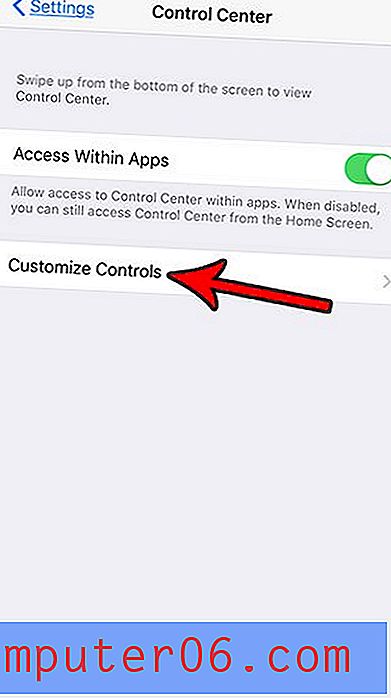
Schritt 4: Scrollen Sie nach unten und tippen Sie auf die grüne + -Taste links neben dem Element Low Power Mode .
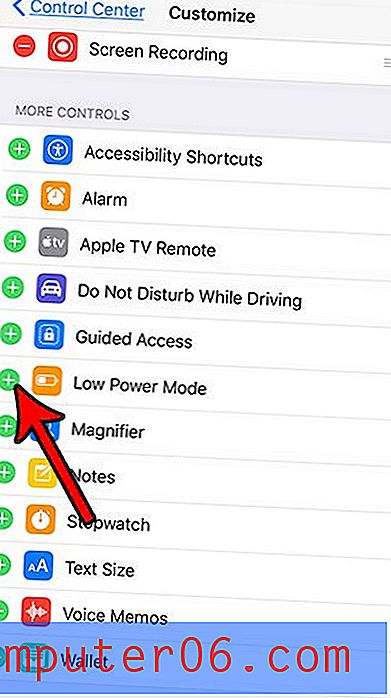
Mit dieser Schaltfläche können Sie dann den Energiesparmodus aktivieren, indem Sie vom unteren Bildschirmrand nach oben wischen, um das Control Center zu öffnen, und dann auf die im Bild unten angegebene Schaltfläche für den Energiesparmodus tippen.
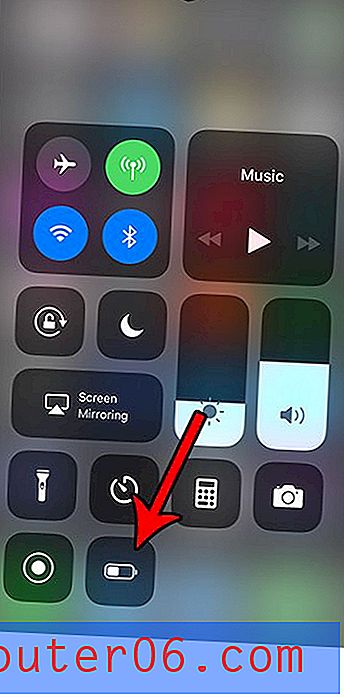
Dieselbe Taste kann später verwendet werden, wenn Sie entscheiden, dass Sie den Energiesparmodus deaktivieren möchten. Sie werden wissen, dass der Energiesparmodus aktiviert ist, da das Akkusymbol Ihres iPhones gelb ist.
Es gibt eine Reihe weiterer nützlicher Elemente, die Sie Ihrem Control Center hinzufügen können. Fügen Sie beispielsweise die Schaltfläche für die Bildschirmaufzeichnung zu Ihrem Control Center hinzu, damit Sie Videos von den Vorgängen auf Ihrem Bildschirm aufnehmen können.



